Résoudre le problème du calendrier Windows 11 qui ne s’ouvre pas sur un écran secondaire
Notes clés
- Maintenez Windows 11 à jour pour des correctifs potentiels.
- Vérifiez les paramètres d’affichage corrects pour les deux moniteurs.
- Ajustez les paramètres de la barre des tâches pour activer la visibilité sur tous les moniteurs.
Résoudre le problème de calendrier Windows 11 sur deux écrans : un guide complet
De nombreux utilisateurs utilisant deux écrans constatent que le calendrier Windows 11 ne s’affiche pas sur leur écran secondaire. Ce guide propose des étapes de dépannage pour résoudre ce problème efficacement.
Dépannage du calendrier Windows 11 sur un deuxième écran
Vous rencontrez des problèmes avec le calendrier Windows 11 qui s’affiche uniquement sur votre écran principal ? Cette section décrit les étapes à suivre pour résoudre efficacement ce problème.
Étape 1 : Suggestions préliminaires
Commencez par vous assurer que votre Windows 11 est régulièrement mis à jour, car des correctifs pour ces problèmes peuvent être publiés via des mises à jour.
Vous pouvez également envisager de redémarrer l’Explorateur Windows via le Gestionnaire des tâches, ce qui peut aider à résoudre les problèmes mineurs liés à la barre des tâches.
Conseil de pro : prenez l’habitude de vérifier fréquemment les mises à jour Windows pour éviter de manquer des correctifs critiques.
Étape 2 : Vérifier les paramètres d’affichage
Accédez à l’ application Paramètres en appuyant sur Win + I. Accédez à Système, puis sélectionnez Affichage.
Assurez-vous que l’ option Étendre ces affichages est activée, permettant à Windows de reconnaître les deux moniteurs comme des affichages distincts.
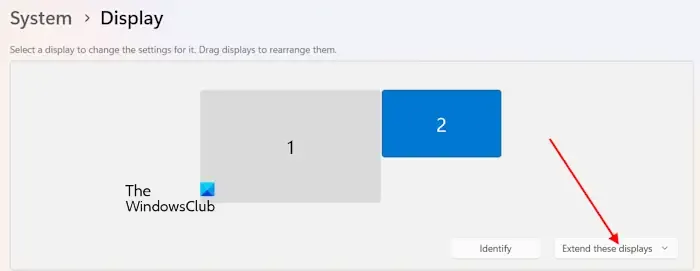
Étape 3 : Vérifiez les paramètres de la barre des tâches
Faites un clic droit sur la barre des tâches et sélectionnez « Paramètres de la barre des tâches ». Faites défiler le volet de droite vers le bas pour accéder aux « Comportements de la barre des tâches » et assurez-vous que l’option « Afficher la barre des tâches sur tous les écrans » est activée.
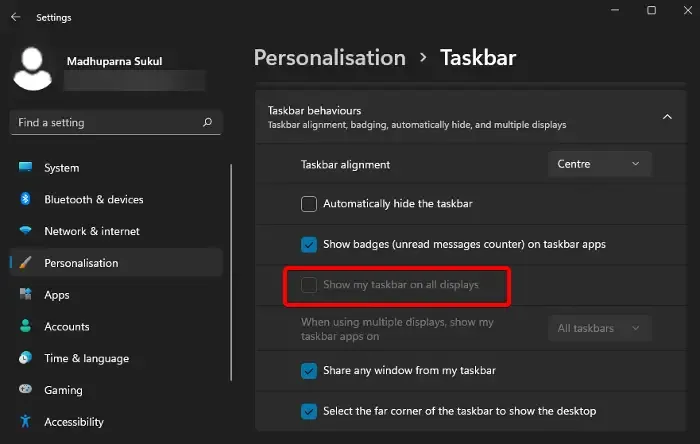
Étape 4 : Envoyer des commentaires à Microsoft
Si le problème persiste, vous pouvez envoyer vos commentaires à Microsoft. Cela pourrait les inciter à corriger le problème dans les prochaines mises à jour. Utilisez le raccourci Win + F pour lancer l’outil de commentaires et suivez les instructions.
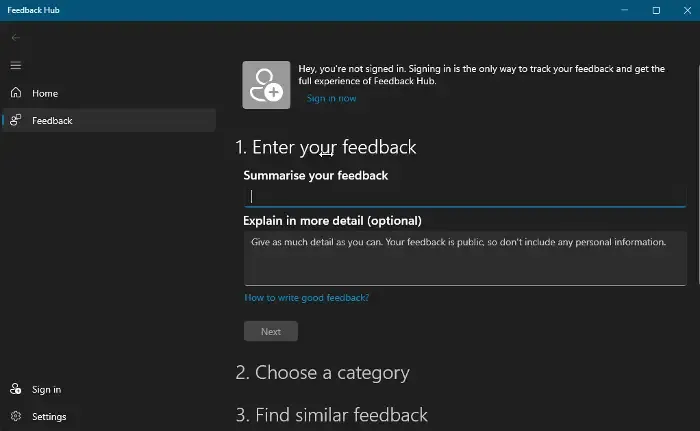
Étape 5 : Utiliser une horloge secondaire dans la barre des tâches
Pour les utilisateurs confrontés à des problèmes persistants avec l’horloge de la barre des tâches principale, envisagez d’utiliser ElevenClock, qui vous permet d’avoir une horloge de barre des tâches sur votre moniteur secondaire.
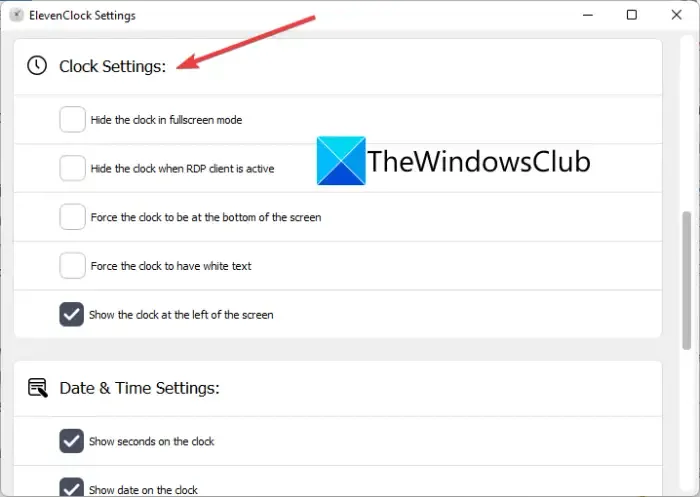
Résumé
Ce guide fournit des méthodes pour résoudre le problème du calendrier Windows 11 qui n’apparaît pas sur les moniteurs secondaires, notamment la vérification des paramètres d’affichage et de la barre des tâches, l’envoi de commentaires et l’utilisation d’applications alternatives.
Conclusion
En suivant ces étapes de dépannage, vous devriez être en mesure de résoudre le problème d’affichage du calendrier sur votre deuxième moniteur sous Windows 11. Des mises à jour et des ajustements réguliers des paramètres peuvent considérablement améliorer votre expérience sur deux moniteurs.
FAQ (Foire aux questions)
Que dois-je faire si le calendrier ne s’ouvre toujours pas après avoir suivi les étapes ?
Si le problème persiste, envisagez de contacter le support Microsoft pour obtenir de l’aide, car il peut proposer des solutions personnalisées.